Verwendung von Polars mit NVIDIA GPU (CUDA), unter Windows mit WSL2
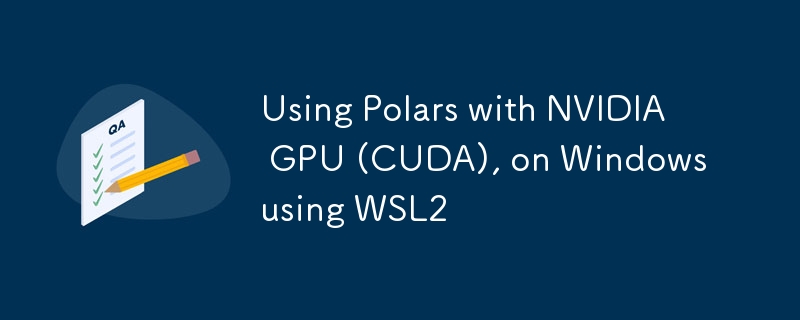
In erster Linie lassen Sie mich wissen, wenn ich etwas übersehen habe oder etwas falsch gemacht habe oder wenn Sie Fragen haben
Schritte
WSL2
- Installieren Sie eine beliebige Linux-Distribution über den Windows Store (z. B. Ubuntu 22.04)
- Booten Sie es und erstellen Sie einen Benutzer
- Legen Sie WSL Version 2 als Standard fest, indem Sie diesen Befehl in der Eingabeaufforderung oder Powershell (auf Ihrem Windows-Gerät) ausführen.
wsl --set-default-version 2
Erstellen einer virtuellen Umgebung innerhalb von WSL2
1. Installieren Sie Python auf der WSL2-Instanz, indem Sie diese Befehle ausführen
sudo apt update sudo apt install python3 python3-pip python3-venv
2. Erstellen Sie eine neue virtuelle Umgebung
python3 -m venv# examples python3 -m venv myenv # or python3 -m venv gpu-env
Sie können diese virtuelle Umgebung im Stammordner erstellen. Danach können Sie einfach neue Ordner im Stammordner erstellen, die alle diese virtuelle Umgebung verwenden. Auf diese Weise müssen Sie nicht jedes Mal eine neue virtuelle Umgebung erstellen. (Die Installationszeit ist sehr lang und Sie möchten das wahrscheinlich nicht jedes Mal tun)
3. Aktivieren Sie die virtuelle Umgebung
source/bin/activate # examples source myenv/bin/activate # or source gpu-env/bin/activate
Wenn Sie die virtuelle Umgebung erfolgreich aktiviert haben, sollten Sie (
) auf der linken Seite des Terminals vor jeder Zeile sehen Sie können es dann deaktivieren, indem Sie „deaktivieren“ eingeben, aber lassen Sie es vorerst für das Tutorial aktiviert
Installieren von Pip-Paketen in einer virtuellen Umgebung
pip install polars[gpu] pandas numpy tensorflow[and-cuda]
HINWEIS: Sie müssen sich in einer aktivierten virtuellen Umgebung befinden, um pip-install-Befehle ausführen zu können. Andernfalls erhalten Sie eine Fehlermeldung, die Sie auffordert, eine virtuelle Umgebung zu erstellen
Verwenden der virtuellen Umgebung in VS Code
Sie können VS Code öffnen, indem Sie code eingeben. im Terminal. Dadurch wird die VS-Code-Installation auf der WSL-Instanz installiert und geöffnet. Diese Installation verfügt nicht über alle Erweiterungen, die Sie in Ihrer Windows-Installation haben (z. B. Python, GitHub Copilot, Jupyter). Sie können sie (müssen) über die Registerkarte „Erweiterungen“ in VS Code erneut installieren.
Wählen Sie bei der Auswahl eines Interpreters
- ✅ gpu-env (Python 3.11.2)
- ❌ Python 3.11.2 /bin/python3
- ❌ Python 3.11.2 /usr/bin/python3
-
 Wie setze ich Tasten in JavaScript -Objekten dynamisch ein?wie man einen dynamischen Schlüssel für eine JavaScript -Objektvariable erstellt beim Versuch, einen dynamischen Schlüssel für ein JavaScript -O...Programmierung Gepostet am 2025-07-13
Wie setze ich Tasten in JavaScript -Objekten dynamisch ein?wie man einen dynamischen Schlüssel für eine JavaScript -Objektvariable erstellt beim Versuch, einen dynamischen Schlüssel für ein JavaScript -O...Programmierung Gepostet am 2025-07-13 -
 Wie erstelle ich in Python dynamische Variablen?dynamische variable Erstellung in Python Die Fähigkeit, dynamisch Variablen zu erstellen, kann ein leistungsstarkes Tool sein, insbesondere we...Programmierung Gepostet am 2025-07-13
Wie erstelle ich in Python dynamische Variablen?dynamische variable Erstellung in Python Die Fähigkeit, dynamisch Variablen zu erstellen, kann ein leistungsstarkes Tool sein, insbesondere we...Programmierung Gepostet am 2025-07-13 -
 Warum wird die Anfrage nicht nach dem Erfassen von Eingaben in PHP trotz gültiger Code erfasst?adressieren nach Anfrage Fehlfunktion in php in dem vorgestellten Code -Snippet: action='' Die Intented -In -Intented -Aufnahme. Die Ausg...Programmierung Gepostet am 2025-07-13
Warum wird die Anfrage nicht nach dem Erfassen von Eingaben in PHP trotz gültiger Code erfasst?adressieren nach Anfrage Fehlfunktion in php in dem vorgestellten Code -Snippet: action='' Die Intented -In -Intented -Aufnahme. Die Ausg...Programmierung Gepostet am 2025-07-13 -
 Reflektierende dynamische Implementierung der GO -Schnittstelle für die RPC -Methode ExplorationReflexion für die dynamische Schnittstelle Implementierung in Go Reflexion in go ist ein mächtiges Tool, das die Inspektion und Manipulation v...Programmierung Gepostet am 2025-07-13
Reflektierende dynamische Implementierung der GO -Schnittstelle für die RPC -Methode ExplorationReflexion für die dynamische Schnittstelle Implementierung in Go Reflexion in go ist ein mächtiges Tool, das die Inspektion und Manipulation v...Programmierung Gepostet am 2025-07-13 -
 Wie kann ich das CSS-Attribut der ": After" -Pseudo-Element mit JQuery effektiv ändern?die Einschränkungen von Pseudo-Elementen in jQuery: Zugriff auf die ": After" selector in Webentwicklung, Pseudo-Elemente mögen &quo...Programmierung Gepostet am 2025-07-13
Wie kann ich das CSS-Attribut der ": After" -Pseudo-Element mit JQuery effektiv ändern?die Einschränkungen von Pseudo-Elementen in jQuery: Zugriff auf die ": After" selector in Webentwicklung, Pseudo-Elemente mögen &quo...Programmierung Gepostet am 2025-07-13 -
 Wie kann ich mehrere SQL-Anweisungen in einer einzelnen Abfrage mit Node-Mysql ausführen?Multi-Statement-Abfrageunterstützung in node-mysql In Node.js entstehen die Frage, wenn mehrere SQL-Anweisungen in einem einzigen Abfragelemen...Programmierung Gepostet am 2025-07-13
Wie kann ich mehrere SQL-Anweisungen in einer einzelnen Abfrage mit Node-Mysql ausführen?Multi-Statement-Abfrageunterstützung in node-mysql In Node.js entstehen die Frage, wenn mehrere SQL-Anweisungen in einem einzigen Abfragelemen...Programmierung Gepostet am 2025-07-13 -
 Warum haben Bilder noch Grenzen in Chrome? `BORE: Keine;` Ungültige LösungEntfernen des Bildrandes in Chrome Ein häufiges Problem, das bei der Arbeit mit Bildern in Chrome und IE9 das Erscheinen eines anhaltenden dün...Programmierung Gepostet am 2025-07-13
Warum haben Bilder noch Grenzen in Chrome? `BORE: Keine;` Ungültige LösungEntfernen des Bildrandes in Chrome Ein häufiges Problem, das bei der Arbeit mit Bildern in Chrome und IE9 das Erscheinen eines anhaltenden dün...Programmierung Gepostet am 2025-07-13 -
 Kann ich meine Verschlüsselung von McRypt nach OpenSSL migrieren und mit OpenSSL von McRypt-verkürzten Daten entschlüsseln?Upgrade meiner Verschlüsselungsbibliothek von McRypt auf OpenSSL Kann ich meine Verschlüsselungsbibliothek von McRypt nach OpenSsl aufrüsten? ...Programmierung Gepostet am 2025-07-13
Kann ich meine Verschlüsselung von McRypt nach OpenSSL migrieren und mit OpenSSL von McRypt-verkürzten Daten entschlüsseln?Upgrade meiner Verschlüsselungsbibliothek von McRypt auf OpenSSL Kann ich meine Verschlüsselungsbibliothek von McRypt nach OpenSsl aufrüsten? ...Programmierung Gepostet am 2025-07-13 -
 Effektive Überprüfungsmethode für Java-Zeichenfolgen, die nicht leer und nicht null sindprüfen, ob ein String nicht null ist und nicht leer , ob ein String nicht null und nicht leer ist, Java bietet verschiedene Methoden. 1.6 and l...Programmierung Gepostet am 2025-07-13
Effektive Überprüfungsmethode für Java-Zeichenfolgen, die nicht leer und nicht null sindprüfen, ob ein String nicht null ist und nicht leer , ob ein String nicht null und nicht leer ist, Java bietet verschiedene Methoden. 1.6 and l...Programmierung Gepostet am 2025-07-13 -
 Warum führt PHPs DateTime :: Modify ('+1 Monat') unerwartete Ergebnisse zu?Monate mit PHP DATETIME: Aufdeckung des beabsichtigten Verhaltens Wenn Sie mit der DateTime -Klasse von PHP die erwarteten Ergebnisse hinzufüg...Programmierung Gepostet am 2025-07-13
Warum führt PHPs DateTime :: Modify ('+1 Monat') unerwartete Ergebnisse zu?Monate mit PHP DATETIME: Aufdeckung des beabsichtigten Verhaltens Wenn Sie mit der DateTime -Klasse von PHP die erwarteten Ergebnisse hinzufüg...Programmierung Gepostet am 2025-07-13 -
 Wie erstelle ich eine reibungslose CSS-Animation für linksgerechte für einen DIV in seinem Container?generische CSS-Animation für linksgerechte Bewegung In diesem Artikel werden wir untersuchen, eine generische CSS-Animation zu erstellen, um e...Programmierung Gepostet am 2025-07-13
Wie erstelle ich eine reibungslose CSS-Animation für linksgerechte für einen DIV in seinem Container?generische CSS-Animation für linksgerechte Bewegung In diesem Artikel werden wir untersuchen, eine generische CSS-Animation zu erstellen, um e...Programmierung Gepostet am 2025-07-13 -
 Lösen Sie den \\ "String -Wert -Fehler \\" -Ausnahme, wenn MySQL Emoji einfügtdie falsche String -Wert -Ausnahme beheben, wenn er Emoji beim Versuch, eine Zeichenfolge mit Emoji -Zeichen in eine mysql -Datenbank einzufügen...Programmierung Gepostet am 2025-07-13
Lösen Sie den \\ "String -Wert -Fehler \\" -Ausnahme, wenn MySQL Emoji einfügtdie falsche String -Wert -Ausnahme beheben, wenn er Emoji beim Versuch, eine Zeichenfolge mit Emoji -Zeichen in eine mysql -Datenbank einzufügen...Programmierung Gepostet am 2025-07-13 -
 Wie kann man die Funktionsbeschränkungen von PHP 'Funktionen überwinden?Überwindung von PHP-Funktionsfunktionen Einschränkungen In PHP sind eine Funktion mit demselben Namen mehrmals ein No-no. Der Versuch, dies zu...Programmierung Gepostet am 2025-07-13
Wie kann man die Funktionsbeschränkungen von PHP 'Funktionen überwinden?Überwindung von PHP-Funktionsfunktionen Einschränkungen In PHP sind eine Funktion mit demselben Namen mehrmals ein No-no. Der Versuch, dies zu...Programmierung Gepostet am 2025-07-13 -
 Können Templatparameter in C ++ 20 -Konstalfunktion von Funktionsparametern abhängen?konstvale Funktionen und Vorlagenparameter, die von Funktionsargumenten abhängen In c 17 kompile-time. c 20 canteval functions c 20 führ...Programmierung Gepostet am 2025-07-13
Können Templatparameter in C ++ 20 -Konstalfunktion von Funktionsparametern abhängen?konstvale Funktionen und Vorlagenparameter, die von Funktionsargumenten abhängen In c 17 kompile-time. c 20 canteval functions c 20 führ...Programmierung Gepostet am 2025-07-13 -
 Wie kann man leere Arrays in PHP effizient erfassen?prüfen Array -Leere in php Ein leeres Array kann in Php durch verschiedene Ansätze bestimmt werden. Wenn das Vorhandensein eines Array -Elemen...Programmierung Gepostet am 2025-07-13
Wie kann man leere Arrays in PHP effizient erfassen?prüfen Array -Leere in php Ein leeres Array kann in Php durch verschiedene Ansätze bestimmt werden. Wenn das Vorhandensein eines Array -Elemen...Programmierung Gepostet am 2025-07-13
Chinesisch lernen
- 1 Wie sagt man „gehen“ auf Chinesisch? 走路 Chinesische Aussprache, 走路 Chinesisch lernen
- 2 Wie sagt man auf Chinesisch „Flugzeug nehmen“? 坐飞机 Chinesische Aussprache, 坐飞机 Chinesisch lernen
- 3 Wie sagt man auf Chinesisch „einen Zug nehmen“? 坐火车 Chinesische Aussprache, 坐火车 Chinesisch lernen
- 4 Wie sagt man auf Chinesisch „Bus nehmen“? 坐车 Chinesische Aussprache, 坐车 Chinesisch lernen
- 5 Wie sagt man „Fahren“ auf Chinesisch? 开车 Chinesische Aussprache, 开车 Chinesisch lernen
- 6 Wie sagt man Schwimmen auf Chinesisch? 游泳 Chinesische Aussprache, 游泳 Chinesisch lernen
- 7 Wie sagt man auf Chinesisch „Fahrrad fahren“? 骑自行车 Chinesische Aussprache, 骑自行车 Chinesisch lernen
- 8 Wie sagt man auf Chinesisch Hallo? 你好Chinesische Aussprache, 你好Chinesisch lernen
- 9 Wie sagt man „Danke“ auf Chinesisch? 谢谢Chinesische Aussprache, 谢谢Chinesisch lernen
- 10 How to say goodbye in Chinese? 再见Chinese pronunciation, 再见Chinese learning

























